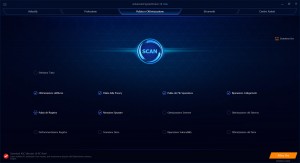Al giorno d’oggi i computer sono diventati strumenti incredibili e quello che fino a quindici anni fa era un prodotto di destinato per lo più per lavoro, è diventato uno strumento di uso quotidiano, con più unità per singola casa.
Con il tempo, la tecnologia ha fatto passi da gigante, rendendo questi dispositivi sempre più potenti e dotati di software sempre più user-friendly; nonostante ciò, questi componenti possono risentire del continuo utilizzo, soprattutto se non si presterà attenzione ad effettuare le dovute operazioni di manutenzione, col risultato di “appesantire” il sistema e inficiarne le prestazioni. Per risolvere questo problema, la IObit ha sviluppato un software per la manutenzione del vostro PC: stiamo parlando di Advanced SystemCare Free, ora giunto alla sua versione 10.
Per utilizzarlo non vi resta che scaricarlo ed installarlo: l’operazione richiederà pochi minuti date le dimensioni ridotte del software e la sua semplicità di funzionamento; procedendo con l’installazione avrete la possibilità di scegliere se effettuare un’installazione automatica o se personalizzare il percorso d’installazione, così come potrete decidere se installare o meno anche IObit Malware Fighter semplicemente sputando o meno la notifica nella finestra d’installazione; quale che sia la scelta che avrete fatto, dopo un paio di minuti al potrete avviare il programma.
Al termine dell’installazione, il programma si avvierà automaticamente, presentandovi un’interfaccia molto pulita e chiara; nella parte alta troverete dei menù attraverso i quali potrete decidere le varie operazioni da eseguire mentre nella parte bassa potrete mettere la spunta a tutte quelle operazioni specifiche che desiderate far effettuare ad Advanced SystemCare 10 Free.
La prima schermata che vi si presenterà davanti sarà quella per effettuare una Pulizia e Ottimizzazione, grazie alla quale potrete scegliere se effettuare anche una pulizia del registro di Windows, di deframmentarlo, di rimuovere eventuali spyware, di pulire il computer da file vecchi e inutilizzati, di effettuare una scansione del disco rigido e di ottimizzarlo, e così via; una volta deciso, vi basterà cliccare sul pulsante Scan al centro per iniziare e quindi ottenere un rapporto ad operazione completate. La procedura potrebbe potrà richiedere da pochi minuti ad anche un’ora, in base a quante e quali operazioni avete selezionato.
Tornando alla parte superiore della finestra, procedendo da sinistra verso destro troverete altri tab che vi permetteranno di effettuare ulteriori operazioni; in quello denominato “Velocità” potrete decidere se effettuare un’ottimizzazione più approfondita del sistema per velocizzarlo, così come potrete attivare alcuni strumenti come il Turbo Boost per migliorare le prestazioni del vostro PC.
In “Protezione” potrete impostare il software per migliorare la sicurezza del vostro dispositivo, permettendovi ad esempio di attivare l’identificazione facciale da effettuare ad ogni avvio del PC, di migliorare la protezione del vostro Sistema Operativo o la vostra esperienza mentre navigate sul web semplicemente attivando con un paio di click le relative opzioni e lasciando il resto del lavoro al software stesso.
Nel tab Strumenti potrete impostare alcuni elementi secondari ma non meno importanti, come ad esempio lo spegnimento automatico del pc, la deframmentazione programmata del registro di sistema, potrete disattivare alcuni programmi che non utilizzate da tempo e che non siete sicuri di voler eliminare, ripristinare alcuni file che avete eliminato per errore o distruggerli completamente per non occupare ulteriore spazio sul vostro disco, così come potrete effettuare un controllo dei processi in esecuzione o riparare eventuali collegamenti che non funzionano più adeguatamente.
Tra le altre cose potrete anche trovare un piccolo elenco degli altri prodotti sviluppati dalla IObit e specifici per effettuare altre operazioni non presenti in questo.
Infine, nel tab Centro Azioni verranno visualizzati alcuni messaggi d’avvertimento riguardo ad alcune operazioni da eseguire con priorità per migliorare la sicurezza o le prestazioni del vostro PC, così come vi verrà mostrato un elenco dei software rilevati che potrebbero necessitare di un aggiornamento.
Ognuna delle operazioni che troverete potrà essere eseguita senza dover modificare alcuna impostazione specifica, ma nel caso siate più smanettoni e vorrete personalizzare il software, cliccando sull’icona nell’angolo in alto a sinistra verrà aperto un menù grazie al quale potrete ottenere il manuale del programma e decidere se aprire la finestra delle Impostazioni Rapide o quella delle Impostazioni; nel primo caso vi ritroverete una nuova finestra che vi permetterà di modificare alcuni elementi chiave del programma, senza dover scendere nel dettaglio, invece nel secondo caso disporrete di una finestra tramite la quale potrete modificare tutti gli elementi presenti all’interno del software, garantendovi così una capacità di personalizzazione totale.
Advanced SystemCare 10 è distribuito in due versioni, quella gratuita e quella pro: nella prima mancano alcuni strumenti avanzati che, sebbene non siano essenziali, potrebbero rivelarsi utili nel caso vogliate disporre di qualche tool più approfondito; tramite il pulsante Attiva Ora nell’angolo in basso a destra, potrete attivare la versione a pagamento e sbloccare tutti gli strumenti.